파일을 복사할 경우는 복사(Ctrl+C)하고 마우스를 움직여서 해당 폴더 위에 붙여넣기 (Ctrl+V) 합니다.
파일을 이동할 경우는 잘라내기(Ctrl+X)하고 마우스를 움직여서 해당 폴더 위에 붙여넣기 (Ctrl+V) 합니다.
가장 일반적인 방법이지만 불편하고 번잡합니다.
복사나 잘라내기를 할 경우 Ctrl와 함께 X, C를 같이 눌려야 합니다.
붙여넣기 할 경우 또 Ctrl와 함께 V를 같이 눌려야 합니다.
파일을 마우스로 드래그하면 손쉽게 파일을 복사 또는 이동을 할 수 있다는 것은 모두 아는 사실입니다.
드래그 방식은 드라이브에 따라 복사 또는 이동되어 헷갈리는 경우가 많아서 드래그 방식을 잘 사용하지 않습니다.
❉. 드래그를 잘 사용하지 않는 이유.
①. 동일 드라이브 경우는 이동이 기본이고, 다른 드라이브는 복사가 기본입니다 원리를 알면 더 쉽게 이해가 됩니다.
동일 드라이브 경우는 드라이브 자체에 파일자료가 있기 때문에 이동으로 파일 주소만 변경한다고 보시면 됩니다.
다른 드라이브 경우는 드라이브 자체에 파일자료가 없기 때문에 복사로 파일 자체를 다른 드라이브에 저장한다고 보시면 됩니다.
동일 드라이브에 기본값이 복사로 되어 있으면 드래그를 많이 하면 용량이 무한대로 갑니다.
다른 드라이브에 기본값이 이동으로 되어 있으면 자료 백업할 때 원본 소실의 위험이 있습니다.
마이크로소프트사도 나름대로 이유가 있어서 이렇게 만들어 놓았지만 일반 사용자는 드래그가 헷갈리기만 합니다.
②. Ctrl와 Shift를 사용하면 복사 및 이동을 변경할 수 있습니다.
동일 드라이브로 드래그는 이동이기 때문에 동일 드라이브에 복사를 한다면 Ctrl를 누르고 드래그하면 복사가 됩니다.
다른 드라이브로 드래그는 복사이기 때문에 다른 드라이브에 이동을 한다면 Shift를 누르고 드래그하면 이동이 됩니다.
동일 드라이브 : 이동이 기본. 복사로 변경 시 (Ctrl + 드래그)
다른 드라이브 : 복사가 기본. 이동으로 변경 시 (Shift + 드래그)
동일드라이브와 다른 드라이브도 헷갈리는데 여기에 다시 Ctrl, Shift까지 포함되면 더 헷갈립니다.
Ctrl는 Copy로 생각하고 Shift는 뜻 자체가 이동이니 영미권에서는 그나마 덜 헷갈리는 것입니다.
다른 드라이브에 드래그하면 복사가 되니 이동을 하려고 하면 Ctrl, Shift 중 뭐지? 맞다 Shift가 이동이라는 뜻이니 Shift를 누르고 드래그해야겠다고 생각하면서 파일을 복사나 이동을 하게 됩니다.
동일 드라이브에서 다른 드라이브로 드래그는 복사가 기본이기 때문에 1,2,3번의 파일들이 있을 경우.
1,3번을 선택해서 Shift 키를 누르고 드래그하면 Shift 키의 기능으로 2번까지 선택이 됩니다.
위의 방법은 현실성이 없으니 무시해도 됩니다.
파일 이동하는데 이렇게 머리를 사용하게 되면 속 편하게 잘라내기, 붙여넣기가 더 편합니다.
❉. 드래그를 잘 사용할 수 있는 방법.
③. Ctrl 키와 Shift 키를 누르고 드래그하지 않아도 됩니다.
인터넷에 찾아보면 Ctrl와 Shift를 누르고 드래그하는 내용이 많은데 인터넷에는 무한 재생산된 정보 같습니다.
동일 드라이브에서 파일을 복사할 경우 복사할 폴더까지 드래그 한 이후 Ctrl 키를 누르면 복사로 변경됩니다.
Ctrl 키에서 손을 떼면 다시 이동으로 변합니다
Shift 키는 아예 작동을 안 해서 Shift 키를 실수로 눌려도 아무런 반응이 없습니다.
한 가지 해결책은 완성이 되었습니다.
파일을 복사이거나 이동일 때 해당 폴더까지 드래그 한 이후 Shift 키나 Ctrl 키를 번갈아 가면서 누르면 이동이나 복사를 할 수 있습니다.
문제는 드래그할 때마다 매번 복사인지 이동인지 확인을 하고 Shift 키나 Ctrl 키를 번갈이 누르는 것도 번잡합니다.
파일 이동할 때 잘라내기, 붙여넣기 보다 확실하게 편하다는 생각은 들지 않습니다.
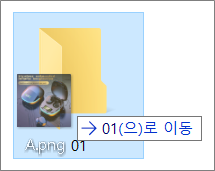

④. 드래그 방식을 한 가지로 고정하면 됩니다.
동일 드라이브, 다른 드라이브 상관없이 복사만 또는 이동만 하게 하면 해결됩니다.
컴퓨터 작업 시 파일 이동을 많이 사용하면 이동으로 고정시키고 파일 복사가 필요한 경우는 Ctrl 키만 누르면 됩니다.
컴퓨터 작업 시 파일 복사를 많이 사용하면 복사로 고정시키고 파일 이동이 필요한 경우는 Shift 키만 누르면 됩니다.
이동에는 Ctrl 키만 작동하고 복사에는 Shift 키만 작동하니 Ctrl 키와 Shift 키를 헷갈려도 상관이 없습니다.
한 가지 키만 사용하다 보면 차후에 헷갈리는 일도 없습니다.
❉. 파일 드래그 시 복사 또는 이동으로 고정하는 방법. (REG 파일 포함)
파일 드래그시 복사 또는 이동으로 고정 하는 법. (REG 파일 포함)
❉. 윈도우10 64bit 적용. 다른 버전 사용자는 안될 경우 댓글요청. "바이러스" 없음. ❉. 압축파일 안에는 "추가"."제거" 파일이 있음. 손쉽게 추가/제거 가능. 압축비번 : https://abaca.tistory.com/ 파일을
abaca.tistory.com
❉. 무단 복제 및 배포를 원칙적으로 금지합니다.
'인터넷 & 윈도우 꿀팁. > 윈도우 노하우' 카테고리의 다른 글
| 텍스트 파일 줄바꿈하는 방법. (메모장으로 빈줄 삭제 및 빈줄 추가 포함) (0) | 2023.11.26 |
|---|---|
| 텍스트 파일 안의 단어 찾기 프로그램. (AstroGrep. 무설치 포함) (0) | 2023.11.25 |
| 마우스 오른쪽 메뉴에 메모장으로 열기 추가. (REG 파일 포함) (0) | 2023.11.12 |
| 마우스 오른쪽 메뉴에 블루투스 메뉴 추가. (REG 파일 포함) (0) | 2023.11.12 |
| 파일 드래그시 복사 또는 이동으로 고정 하는 법. (REG 파일) (0) | 2023.11.11 |
| 레지스트리(Registry) 수정하는 방법. 04 (REG 파일 삭제원리를 알아보자) (0) | 2023.11.11 |
| 레지스트리(Registry) 수정하는 방법. 03 (스샷 참고와 REG 파일 내용을 직접 입력하는 법) (0) | 2023.11.11 |
| 레지스트리(Registry) 수정하는 방법. 02 (REG 파일 추가 및 삭제. REG 파일 내용 보는 법 및 만드는 법) (0) | 2023.11.11 |



